Работа в программе Nero Express
Лоток устройства записи будет открыт, чтобы вы смогли извлечь записанный компакт-диск и на экране появится меню, позволяющее выбрать ваши дальнейшие действия (Рис. 2.56). Вы можете записать созданный проект на другой диск, создать новый проект, создать этикетку для диска или выйти из программы. Если вы захотите записать проект еще раз и выберете первую команду меню, вы вернетесь к шагу, в котором создавался проект, то есть к шагу, в котором вы поместили в проект все нужные файлы. При выборе создания этикетки будет запущена соответствующая программа.
Если вы захотите выйти из программы, вам будет предложено в диалоге сохранить созданный проект. Отказавшись от сохранения, вы завершите работу с программой. Если же вы хотите вернуться к основному меню программы, следует выбрать команду меню Новый проект (New project). Далее вы можете записать любой другой диск.
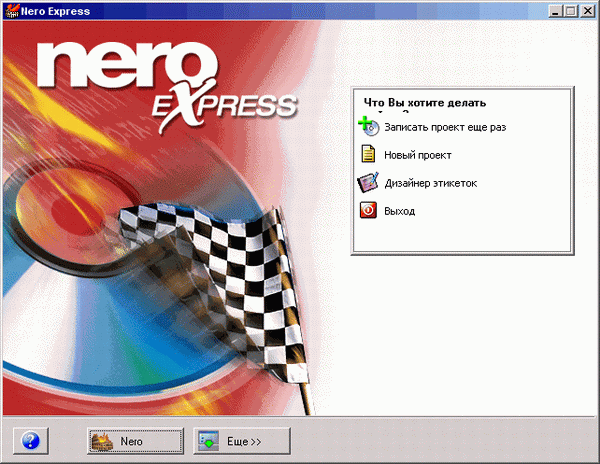
Рис. 2.56. Окончание работы
Если вы захотите создать загрузочный компакт-диск, то ваши действия будут почти такими же, но предварительно вам нужно будет создать загрузочную дискету. Образ этой дискеты будет использоваться при загрузке с вашего компакт-диска. Выберите в главном меню программы команду Данные › Загрузочный диск (Data › Bootable data disk). Вы перейдете к формированию проекта, как было описано выше. После того как все файлы в проект добавлены, нажмите кнопку Далее (Next), и вам будет предложено указать, где расположена загрузочная дискета. Если у вас только один дисковод для дискет, выбирать вам не придется. Просто вставьте дискету и нажмите кнопку Далее (Next). Все следующие действия не отличаются от тех, что выполнялись при создании обычного диска, только перед прожитом программа прочитает в буфер информацию с загрузочной дискеты.
Создание музыкальных дисков
С помощью Nero Express можно записать как диски в формате Audio-CD или смешанном формате, так и музыкальные диски с композициями в сжатом формате МР3 или WMA. Если же вы хотите записать диск двойной плотности DDCD или DVD-диск, то доступной окажется только запись в сжатом формате МР3 или WMA. Возможно, в следующих версиях программы появится запись дисков DVD-Audio.
Чтобы записать стандартный звуковой компакт-диск, выберите команду меню Музыка › Audio CD (Music › Audio CD). В окне программы появится поле звукового проекта (Рис. 2.57). Конечно, оно будет пустое, и вам нужно будет добавить фонограммы для записи на диск. Добавление фонограмм происходит точно так же, как и добавление файлов в проект диска с данными. Вы можете перетащить с помощью мыши звуковые файлы из проводника Windows, а можете нажать кнопку Добавить (Add), и в отдельном окне будет открыт проводник Nero, очень похожий на проводник Windows. Вы можете перетащить мышью нужные звуковые файлы в окно проекта, а можете выделить их и нажать кнопку Добавить (Add), расположенную ниже. После того как вы добавили все нужные файлы, нажмите кнопку Завершение (Finished) и окно проводника будет закрыто. Отметим, что на шкале, расположенной в нижней части окна, выводится время, а не объем, как при создании диска с данными.
— Регулярная проверка качества ссылок по более чем 100 показателям и ежедневный пересчет показателей качества проекта.
— Все известные форматы ссылок: арендные ссылки, вечные ссылки, публикации (упоминания, мнения, отзывы, статьи, пресс-релизы).
— SeoHammer покажет, где рост или падение, а также запросы, на которые нужно обратить внимание.
SeoHammer еще предоставляет технологию Буст, она ускоряет продвижение в десятки раз, а первые результаты появляются уже в течение первых 7 дней. Зарегистрироваться и Начать продвижение
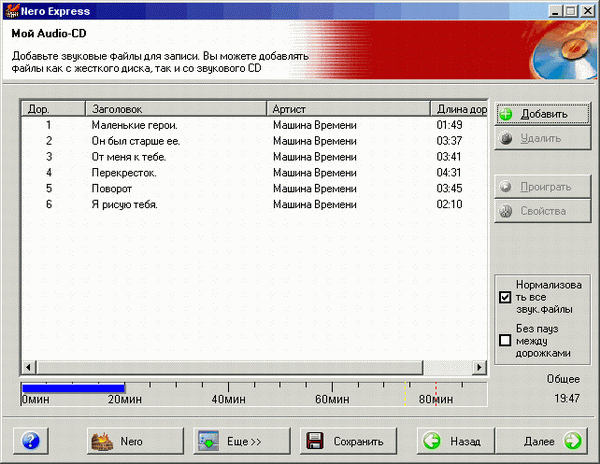
Рис. 2.57. Создание звукового диска
